Cara Gabungkan Video di iPhone, Cuma 3 Langkah Sederhana
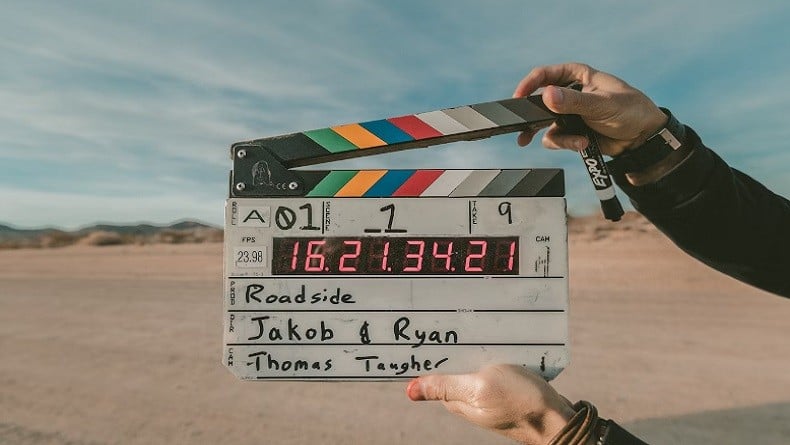
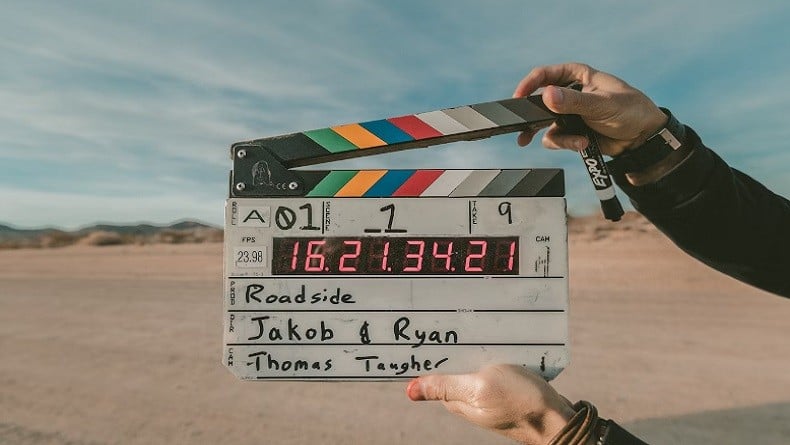
JAKARTA, iNews.id - Cara gabungkan video di iPhone tidak terlalu sulit. Anda bisa menggabungkan video melalui perangkat iPhone hanya tiga langkah sederhana.
Selama beberapa tahun belakangan ini, konten kreator telah bermunculan. Kebanyakn dari kreator mempunyai kemampuan editing video, meskipun itu sederhana.
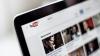
Tapi jika Anda pemula dan masih bingung tentang bagaimana mengedit video, seperti menggabungkannya, jangan khawatir. Begini panduannya.
- Dapatkan FilmoraGo di iPhone dengan mengunduhnya di toko aplikasi
- Buka aplikasi di iPhone dan Anda akan melihat layar kebijakan privasi dan ketentuan penggunaan. Klik tombol Agree
- Posting ini, Anda akan melihat layar beranda; ketuk tombol + Proyek Baru untuk memulai proyek baru
- Layar selanjutnya akan menampilkan file media, termasuk video, gambar, dan lainnya
- Ketuk opsi Video dan pilih video yang ingin digabungkan. Seperti terlihat pada gambar di bawah, ada tiga video dipilih. Setelah memilih video, klik opsi Impor.
- Ketiga video tersebut akan diimpor ke aplikasi

Setelah importing video,
- Anda akan melihat video di layar berikutnya. Jika perhatikan lebih dekat, Anda akan melihat dua video berdampingan di gambar
- Sekarang, tekan lama salah satu video, dan itu akan menampilkan semua video dengan waktu dan kecepatannya masing-masing
- Anda dapat menarik dan melepas video ini untuk mengubah susunan atau urutannya. Ini satu gambar untuk ditunjukkan kepada Anda
- Setelah membuat susunan video yang akan digabungkan, Anda dapat melakukan pengeditan apa pun jika mau. Ada banyak fungsi yang bisa digunakan di aplikasi ini, seperti Trim untuk memotong video dari titik tertentu, menambahkan musik atau teks, dan masih banyak lagi.
Setelah selesai mengatur ulang video dan mengeditnya, klik tombol Ekspor untuk akhirnya menggabungkan video di iPhone dan menyimpannya. Tombol ekspor berada di sudut kanan atas antarmuka aplikasi.
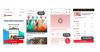
Demikian cara gabungkan video di iPhone. Semoga bermanfaat!
Editor: Dini Listiyani